编解码举例 - Avro
本页通过两个例子介绍了编解码和规则引擎如何支持 Avro 格式的消息解码和编码。
解码场景
设备发布一个使用 Avro 编码的二进制消息,需要通过规则引擎匹配过后,将消息重新发布到与 name 字段相关的主题上。主题的格式为 avro_user/${name}。
比如,将 name 字段为 Shawn 的消息重新发布到主题 avro_user/Shawn。
创建 Schema
为了使规则引擎能够正确地解码或编码 Avro 消息,您需要先在 Schema Registry 中注册一个用于定义 Avro 消息结构的 Schema。
在 Dashboard 左侧导航栏中选择数据智能中心 -> Schema Registry。
在内部 Schema 页签下点击创建。
使用下面的参数创建一个 Avro Schema:
名称:
avro_user,名称将用于编解码函数中。类型:
AvroSchema:
json{ "type":"record", "name": "myrecord1", "fields":[ {"name":"name", "type":"string"}, {"name":"favorite_number", "type":["int", "null"]}, {"name":"favorite_color", "type":["string", "null"]} ] }
点击创建。
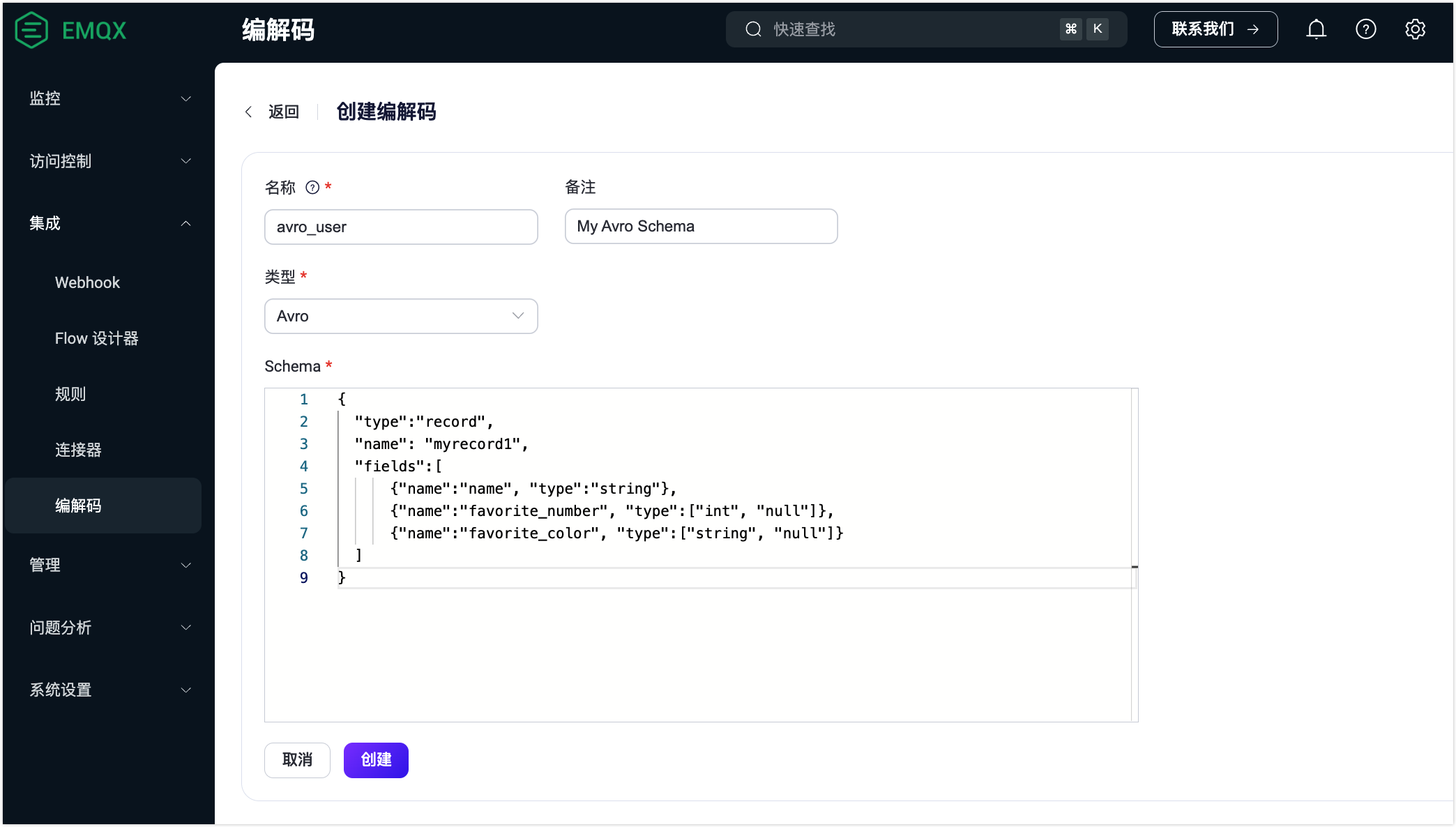
创建规则
在 Dashboard 左侧导航栏中选择数据集成 -> 规则。
在规则页面,点击右上角的创建。
在 SQL 编辑器中,使用刚才创建好的 Schema 编写规则 SQL 语句:
sqlSELECT schema_decode('avro_user', payload) as avro_user, payload FROM "t/#" WHERE avro_user.name = 'Shawn'这里的关键点在于
schema_decode('avro_user', payload):schema_decode函数将 payload 字段的内容按照 avro_user 这个 Schema 来做解码;as avro_user将解码后的值保存到变量avro_user里。
点击添加动作,在动作下拉框中选择
消息重发布。在主题 文本框中输入
avro_user/${avro_user.name}作为目标主题。在 Payload 中使用消息内容模板
${avro_user}。
这个动作将解码之后的消息以 JSON 的格式发送到 avro_user/${avro_user.name} 这个主题。其中${avro_user.name} 是个变量占位符,将在运行时被替换为消息内容中 name 字段的值。
准备设备端代码
规则创建好之后,您可以模拟数据进行测试。
下面的代码使用 Python 语言填充了一个用户消息并编码为二进制数据,然后将其发送到 t/1 主题。详见完整代码。
def publish_msg(client):
datum_w = avro.io.DatumWriter(SCHEMA)
buf = io.BytesIO()
encoder = avro.io.BinaryEncoder(buf)
datum_w.write({"name": "Shawn", "favorite_number": 666, "favorite_color": "red"}, encoder)
message = buf.getvalue()
topic = "t/1"
print("publish to topic: t/1, payload:", message)
client.publish(topic, payload=message, qos=0, retain=False)检查规则执行结果
在 Dashboard 页面,点击左侧导航目录中的 问题分析 -> WebSocket 客户端。
填写当前 EMQX 的连接信息。
- 如果 EMQX 在本地运行,可直接使用默认配置。
- 如果您修改过 EMQX 的默认配置,如修改过访问规则的配置,则需要输入用户名和密码。
点击连接,作为 MQTT 客户端连接到 EMQX。
在订阅区域,在主题 中输入
avro_user/#,点击订阅。安装 python 依赖,并执行设备端代码:
shell$ pip3 install avro paho-mqtt $ python3 avro_mqtt.py Connected with result code 0 publish to topic: t/1, payload: b'\nShawn\x00\xb4\n\x00\x06red'检查 Websocket 端收到主题为
avro_user/Shawn的消息:json{"favorite_color":"red","favorite_number":666,"name":"Shawn"}
编码场景
设备订阅了主题为 avro_out 的消息,希望收到使用 Avro 编码的二进制消息。规则引擎将对消息进行编码并发送到相关主题。
创建 Schema
使用在解码场景中创建的 Schema。
创建规则
在 Dashboard 左侧导航栏中选择数据集成 -> 规则。
在规则页面,点击右上角的创建。
在 SQL 编辑器中,使用刚才创建好的 Schema 编写规则 SQL 语句:
sqlSELECT schema_encode('avro_user', json_decode(payload)) as avro_user FROM "avro_in"这里的关键点在于
schema_encode('avro_user', json_decode(payload)):schema_encode函数将 payload 字段的内容按照 avro_user 这个 Schema 来编码;as avro_user将编码后的值保存到变量avro_user里。json_decode(payload)用来对payload进行解码,因为schema_encode的输入必须是 Map 数据格式,而payload通常是一个 JSON 编码的二进制消息。
点击添加动作,在动作下拉框中选择
消息重发布。在主题 文本框中输入
avro_out作为目标主题。在 Payload 中使用消息内容模板
${avro_user}。
这个动作将 Avro 编码的消息发送到 avro_out 这个主题。其中${avro_user} 是个变量占位符,将在运行时被替换为经 schema_encode 编码后的值 (一个二进制的值)。
准备设备端代码
规则创建好之后,您可以模拟数据进行测试。
下面的代码使用 Python 语言填充了一个 User 消息并编码为二进制数据,然后将其发送到 avro_in 主题。详见完整代码。
def on_message(client, userdata, msg):
datum_r = avro.io.DatumReader(SCHEMA)
buf = io.BytesIO(msg.payload)
decoder = avro.io.BinaryDecoder(buf)
decoded_payload = datum_r.read(decoder)
print(msg.topic+" "+str(decoded_payload))检查规则执行结果
在 Dashboard 页面,点击左侧导航目录中的 问题分析 -> WebSocket 客户端。
填写当前 EMQX 的连接信息。
- 如果 EMQX 在本地运行,可直接使用默认配置。
- 如果您修改过 EMQX 的默认配置,如修改过访问规则的配置,则需要输入用户名和密码。
点击连接,作为 MQTT 客户端连接到 EMQX。
在发布区域,在主题中输入
avro_in,在 Payload 中输入以下消息:json{"favorite_color":"red","favorite_number":666,"name":"Shawn"}点击发布。
安装 python 依赖,并执行设备端代码:
shell$ pip3 install avro paho-mqtt $ python3 avro_mqtt_sub.py Connected with result code 0 msg payload b'\nShawn\x00\xb4\n\x00\x06red' avro_out {'name': 'Shawn', 'favorite_number': 666, 'favorite_color': 'red'}